实验报告(原理图库的建立)
实验五报告-电路图元件库编辑(SCH LIB)与新建元件
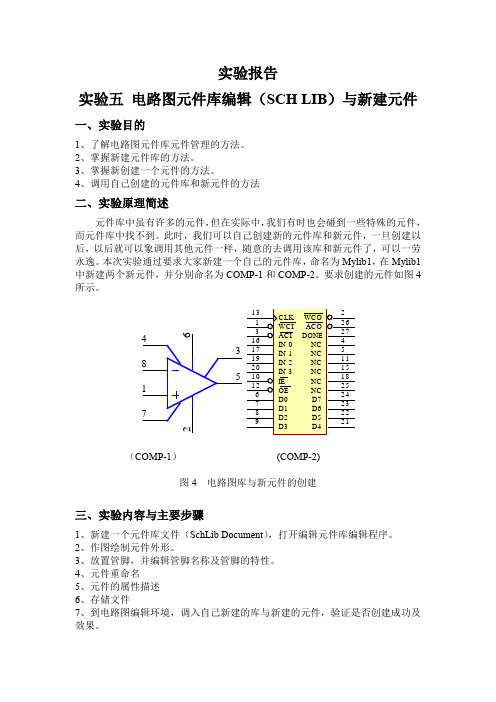
实验报告实验五 电路图元件库编辑(SCH LIB )与新建元件一、实验目的1、了解电路图元件库元件管理的方法。
2、掌握新建元件库的方法。
3、掌握新创建一个元件的方法。
4、调用自己创建的元件库和新元件的方法二、实验原理简述元件库中虽有许多的元件,但在实际中,我们有时也会碰到一些特殊的元件,而元件库中找不到。
此时,我们可以自己创建新的元件库和新元件,一旦创建以后,以后就可以象调用其他元件一样,随意的去调用该库和新元件了,可以一劳永逸。
本次实验通过要求大家新建一个自己的元件库,命名为Mylib1,在Mylib1中新建两个新元件,并分别命名为COMP-1和COMP-2。
要求创建的元件如图4所示。
(COMP-1) (COMP-2)图4 电路图库与新元件的创建三、实验内容与主要步骤1、新建一个元件库文件(SchLib Document ),打开编辑元件库编辑程序。
2、作图绘制元件外形。
3、放置管脚,并编辑管脚名称及管脚的特性。
4、元件重命名5、元件的属性描述6、存储文件7、到电路图编辑环境,调入自己新建的库与新建的元件,验证是否创建成功及效果。
12345678四、实验报告要求1、截取原理图。
图1 元件COMP-1图2 元件COMP-22、在实验原始数据记录栏中,填写本次实验所新建的元件库名称、新建元件的名称、管脚参数与元件属性。
●元件库名称:Mylib1●新建元件的名称:COMP-1和COMP-2●管脚参数与元件属性:➢Component Name : COMP-1Part Count : 1Component Group :COMP-1Part : 1Pins - (Normal Representation) : 82 Passive5 Passive6 Passive8 Passive1 Passive4 Passive7 Passive3 PassiveHidden Pins :Pins - (De-Morgan Representation) : 0Hidden Pins :Pins - (IEEE Representation) : 0Hidden Pins :➢Component Name : COMP-2Part Count : 1Component Group :COMP-2Part : 1Pins - (Normal Representation) : 26W\C\I\ 1 PassiveA\C\I\ 3 PassiveIN 0 16 PassiveIN 1 17 PassiveIN 2 19 PassiveIN 3 20 PassiveI\E\ 10 PassiveO\E\ 12 PassiveDO 6 PassiveD1 7 PassiveD2 8 PassiveCLK 13 PassiveD3 9 PassiveW\C\O\ 2 PassiveA\C\O\ 26 PassiveDONE 27 PassiveNC 4 PassiveNC 5 PassiveNC 11 PassiveNC 15 PassiveNC 18 PassiveNC 25 PassiveD7 24 PassiveD6 23 PassiveD5 22 PassiveD4 21 PassiveHidden Pins :Pins - (De-Morgan Representation) : 0Hidden Pins :Pins - (IEEE Representation) : 0Hidden Pins :3、实验内容必须保存,每次同实验报告一起上交。
实验指导书2——原理图设计
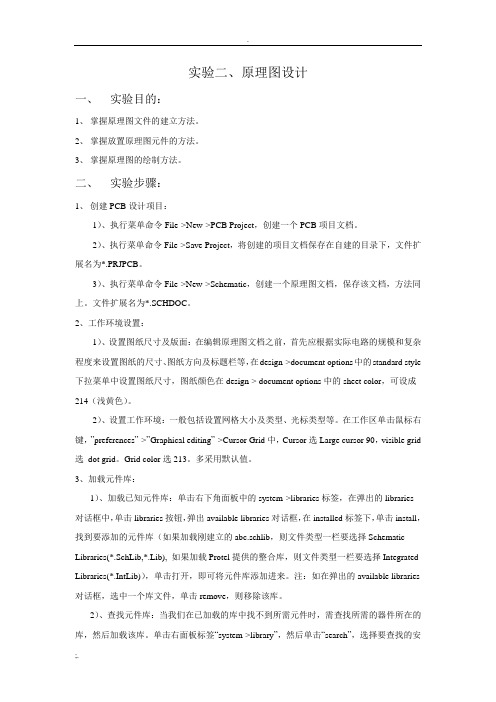
实验二、原理图设计一、实验目的:1、掌握原理图文件的建立方法。
2、掌握放置原理图元件的方法。
3、掌握原理图的绘制方法。
二、实验步骤:1、创建PCB设计项目:1)、执行菜单命令File->New->PCB Project,创建一个PCB项目文档。
2)、执行菜单命令File->Save Project,将创建的项目文档保存在自建的目录下,文件扩展名为*.PRJPCB。
3)、执行菜单命令File->New->Schematic,创建一个原理图文档,保存该文档,方法同上。
文件扩展名为*.SCHDOC。
2、工作环境设置:1)、设置图纸尺寸及版面:在编辑原理图文档之前,首先应根据实际电路的规模和复杂程度来设置图纸的尺寸、图纸方向及标题栏等,在design->document options中的standard style 下拉菜单中设置图纸尺寸,图纸颜色在design-> document options中的sheet color,可设成214(浅黄色)。
2)、设置工作环境:一般包括设置网格大小及类型、光标类型等。
在工作区单击鼠标右键,”preferences”->”Graphical editing”->Cursor Grid中,Cursor选Large cursor 90,visible grid 选dot grid。
Grid color选213。
多采用默认值。
3、加载元件库:1)、加载已知元件库:单击右下角面板中的system->libraries标签,在弹出的libraries对话框中,单击libraries按钮,弹出available libraries对话框,在installed标签下,单击install,找到要添加的元件库(如果加载刚建立的abc.schlib,则文件类型一栏要选择Schematic Libraries(*.SchLib,*.Lib), 如果加载Protel提供的整合库,则文件类型一栏要选择Integrated Libraries(*.IntLib)),单击打开,即可将元件库添加进来。
AD实验报告

EDA实验报告专业:电子信息工程姓名:学号:一、实验目的1、掌握AD09 软件的安装和环境菜单的设置;2、学会如何使用AD09画电路原理图和PCB S;3、学会原理图库和封装库的画法;4、学会布线和敷铜。
二、实验内容1、熟悉AD09 各种编辑环境下的菜单设置及应用;2、调整原理图版面大小,选择大小适合的版面进行原理图编辑;3、原理图环境下加载和删除相应的元件库;4、在元件库中调出相应元件并放置在原理图上;5、画原理图库;6、画PCB库;7、完成PCB手动布线及自动布线;8、敷铜和PCB板后期制作。
三、实验步骤<一>、AD09编辑环境的熟悉;首先打幵软件,建立一个PCB工程,建立一个原理图,再建立一个PCB然后把三个文件都保存在一个文件夹下。
图1-创建工程<二>画原理图接着熟悉原理图编辑界面,学会按需要设置原理图大小,在原理图上画电路原理图。
选取所需器件时要注意是不是有封装。
图2-原理图制作连线时注意节点位置,画原理图要有条理,每个模块分开画。
注意学会网络标识的使用。
<.三>原理图库的画法由于有些元器件在库里找不到,所以我们要自己画原理图库。
首先创建一个原理图库:VM I iLr^rv图3-原理图库创建画所需的原理图元器件:图4-画好的器件特别需要注意每个元器件管脚的定义以及多部分的元器件的画法<四〉、完成原理图:图5-完成后的原理图<五〉、画PC库:首先创建一个PCB¥文件:图6-创建PC库接着按要求画所需的PCB寸装,特别需要注意每个元器件管脚的定义和管脚的距离。
整个元器件规格尺寸要按照真实器件尺寸来画图7-画好的器件封装该实验要学会使用测量和标尺。
<六>、画PC板,布线:检查好原理图内的每个元器件是否都有标识和正确的封装,特别注意每个元器件都有其唯一的标注。
检查后就可以导入PCB。
图8-导入PCB 点击执行更改后状态栏全是绿色的勾就表示没问题。
接下来布局。
图9- 布局布局好以后就布线:1、先设置布线规则:图10- 设置布线规则2、布线:布线需要花的时间很长,双面板需要在顶层和底层之间切换。
实验指导书1——原理图库文件的创建

实验一、原理图库文件的创建一、实验目的:1、掌握原理图库文件的建立方法。
2、掌握原理图元件的绘制方法。
二、实验步骤:Ⅰ、新建一个元件库:1、原理图元件库的建立新建一个新的原理图库文件并保存该文件:执行菜单file->new->schematic library,系统默认新建一个名为schlib1.schlib的库文件,鼠标右键单击该库文件,在弹出的菜单中选择save 或save as,选择合适的路径,改名(只需输入文件名即可,如abc)并保存该文件。
2、新建一个原理图元件(以一个PDIUSBD12为例)1)、如果是新建的一个库文件,则系统自动新建一个新元件component_1。
否则执行菜单tools->new component,新建一个新元件component_1。
在sch library(右下角SCH标签中)中可以看到元件。
2)、改名:在sch library(右下角SCH标签中)中,选中器件,执行菜单tools->rename component, 输入元件名(如本例中为PDIUSBD12)即可。
3)、绘制元件的外形,执行菜单place->rectangle,单击鼠标左键确定外形的左上角,拖动鼠标,在外形的右下角单击鼠标左键。
然后单击鼠标右键取消放置外形。
4)、添加引脚,执行菜单place->pin,按TAB键,编辑引脚属性。
要编辑引脚名(display name)、引脚号(Designator)、及引脚的电气属性(Electrical Type)。
如第1脚,引脚名(display name)为DA TA<0>,引脚号(Designator)为1,引脚的电气属性(Electrical Type)为IO。
同样,放置其它引脚。
PDIUSBD12 的引脚图见附录。
说明:放置引脚时引脚号在原件外形框外;反斜杠“\”可以给引脚添加取反号。
5)、设置元件属性,在sch library中,选中器件,点edit。
电子技术应用实验(原理图,PCB的绘制)
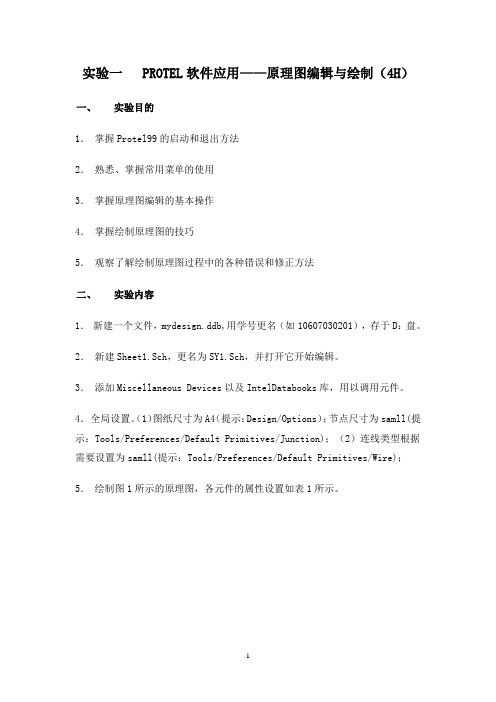
实验一 PROTEL软件应用——原理图编辑与绘制(4H)一、实验目的1.掌握Protel99的启动和退出方法2.熟悉、掌握常用菜单的使用3.掌握原理图编辑的基本操作4.掌握绘制原理图的技巧5.观察了解绘制原理图过程中的各种错误和修正方法二、实验内容1.新建一个文件,mydesign.ddb,用学号更名(如10607030201),存于D:盘。
2.新建Sheet1.Sch,更名为SY1.Sch,并打开它开始编辑。
3.添加Miscellaneous Devices以及IntelDatabooks库,用以调用元件。
4.全局设置。
(1)图纸尺寸为A4(提示:Design/Options);节点尺寸为samll(提示:Tools/Preferences/Default Primitives/Junction);(2)连线类型根据需要设置为samll(提示:Tools/Preferences/Default Primitives/Wire);5.绘制图1所示的原理图,各元件的属性设置如表1所示。
图1 原理图的编辑与绘制表1 元件型号、编号及封装表6.在绘制过程中熟悉以下操作:(1)元件的基本操作:元器件放置(Place\part)、移动(Edit \ Move\move)、删除(Edit \ Delete)、恢复(Edit\undo)练习(2)学会用SPACE、X、Y对元件进行90度、X轴对称、Y轴对称旋转。
(3)熟悉以下热键的使用:7.生成网络表(net文件):Design\Create Netlist,使用默认设置,生成net 文件后,仔细查看网络表,检查有无各元件的管脚间连接关系是否正确。
8.生成元件列表(xls文件):Reports\Bills of Material。
使用默认格式生成文件,仔细查看列表中的元件封装、说明等内容9.熟练掌握File、Edit、View、Place、Design菜单中的命令和选项。
数据库原理实验2实验报告 数据库的创建
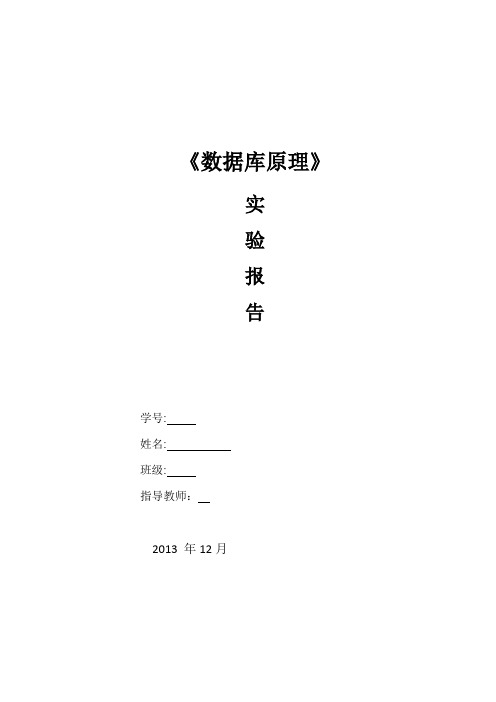
《数据库原理》实验报告学号:姓名:班级:指导教师:2013 年12月数据库原理教师成绩评定表评定成绩的依据:①基础理论及基本技能的掌握②独立解决实际问题的能力;③研究内容的理论依据和技术方法;④取得的主要成果⑤工作态度及工作量;⑥成绩采用优良中差四个等级评定成绩表实验2:数据库的创建与管理一、实验内容及要求1. 使用SQL Server 管理平台创建“学生管理”数据库。
要求:它有3个数据文件,其中主数据文件为20MB,最大为100MB,每次增加5MB;此数据文件为10MB,最大容量不受限制,每次增长20%;事务日志文件为20MB,最大为100MB,每次增加20MB。
2.使用T-SQL语句创建“仓库管理”数据库。
要求:它有3个数据文件,其中主数据文件为20MB,最大为100MB,每次增加5MB;此数据文件为10MB,最大容量不受限制,每次增长20%;事务日志文件为20MB,最大为100MB,每次增加20MB。
3.使用SQL Server 管理平台删除“仓库管理”数据库。
二、实验目的1.了解数据库的逻辑结构和物理结构。
2.掌握使用SQL Server 管理平台创建数据库方法。
3.掌握使用SQL语句创建数据库的方法。
三、实验步骤及运行结果1.使用SQL Server 管理平台创建“学生管理”数据库实验步骤:(1)以系统管理员身份登录到SQL Server 2005管理平台主界面。
(2)右击“SQL Server管理平台”中的“数据库”对象,在弹出的快捷菜单中选择“新建查询”选项,打开“新建数据库”对话框,默认进入“常规”设置窗口。
(3)在“常规”窗口中,可以创建数据库的名称、数据库的所有者、数据文件(主数据文件和次数据文件)、事务日志文件以及是否使用全文索引等。
(4)在“常规”窗口中,根据所给定建立数据库的要求,在“数据库名称”文本框中输入数据库名称“学生管理”。
自行设置主数据文件、次数据文件和事务日志文件的逻辑名、文件类型、文件组初始大小。
实验二 创建原理图元件库及制作原理图库元件
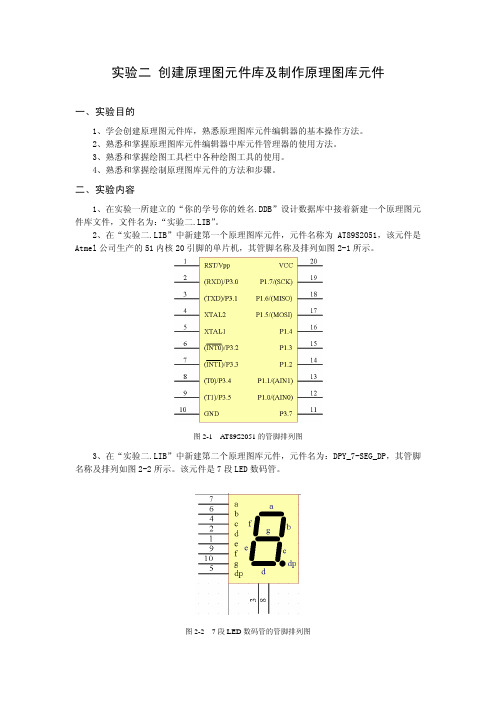
实验二 创建原理图元件库及制作原理图库元件一、实验目的1、学会创建原理图元件库,熟悉原理图库元件编辑器的基本操作方法。
2、熟悉和掌握原理图库元件编辑器中库元件管理器的使用方法。
3、熟悉和掌握绘图工具栏中各种绘图工具的使用。
4、熟悉和掌握绘制原理图库元件的方法和步骤。
二、实验内容1、在实验一所建立的“你的学号你的姓名.DDB”设计数据库中接着新建一个原理图元件库文件,文件名为:“实验二.LIB”。
2、在“实验二.LIB”中新建第一个原理图库元件,元件名称为AT89S2051,该元件是Atmel公司生产的51内核20引脚的单片机,其管脚名称及排列如图2-1所示。
图2-1 AT89S2051的管脚排列图3、在“实验二.LIB”中新建第二个原理图库元件,元件名为:DPY_7-SEG_DP,其管脚名称及排列如图2-2所示。
该元件是7段LED数码管。
图2-2 7段LED数码管的管脚排列图三、实验步骤1、打开自己的设计数据库文件。
首先,打开你自己的实验文件夹。
然后,双击你自己的DDB设计数据库文件,打开设计数据库。
如图2-3所示。
(a) (b)(c)图2-3 打开设计数据库步骤2、建立原理图库文件。
单击【File】→【New…】菜单或在设计管理器中先单击“Documents”文件夹,然后在打开的列表工作区的空白处单击鼠标右键,在弹出的快捷菜单中选择【New…】菜单。
弹出新建文档对话框。
选择图标 ,即“Schematic Library Document”文件类型,然后单击“OK”按钮。
即新建一个原理图库文件,如图2-4所示。
默认的文件名是Schlib1.Lib。
图2-4 新建原理图库文件3、文件改名,将“Schlib1.Lib”改为“实验二.Lib”。
具体操作步骤如下。
首先,将鼠标放在工作区域上方的“Schlib1.Lib”标签上,然后单击鼠标右键,在弹出的快捷菜单中选择【Close】菜单,在弹出的“Confirm”对话框中,单击“Yes”按钮,保存改变。
实验三:反相加法电路原理图库和PCB库的绘制
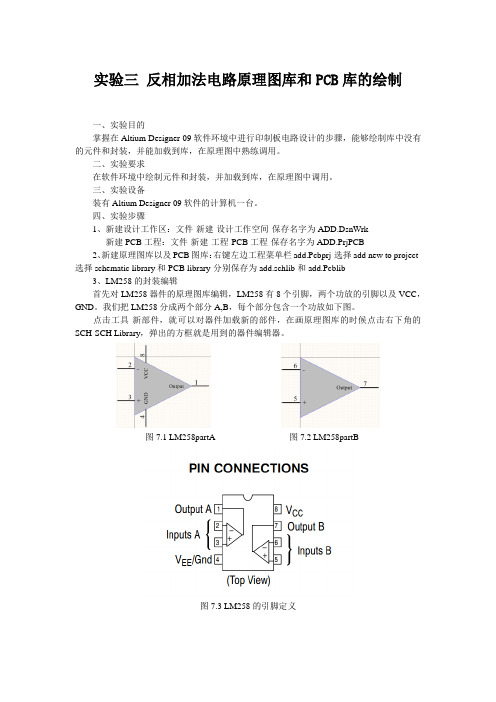
实验三反相加法电路原理图库和PCB库的绘制一、实验目的掌握在Altium Designer 09软件环境中进行印制板电路设计的步骤,能够绘制库中没有的元件和封装,并能加载到库,在原理图中熟练调用。
二、实验要求在软件环境中绘制元件和封装,并加载到库,在原理图中调用。
三、实验设备装有Altium Designer 09软件的计算机一台。
四、实验步骤1、新建设计工作区:文件-新建-设计工作空间-保存名字为ADD.DsnWrk新建PCB工程:文件-新建-工程-PCB工程-保存名字为ADD.PrjPCB2、新建原理图库以及PCB图库:右键左边工程菜单栏add.Pcbprj-选择add new to project-选择schematic library和PCB library-分别保存为add.schlib和add.Pcblib3、LM258的封装编辑首先对LM258器件的原理图库编辑,LM258有8个引脚,两个功放的引脚以及VCC,GND。
我们把LM258分成两个部分A,B,每个部分包含一个功放如下图。
点击工具-新部件,就可以对器件加载新的部件,在画原理图库的时候点击右下角的SCH-SCH Library,弹出的方框就是用到的器件编辑器。
图7.1 LM258partA 图7.2 LM258partB图7.3 LM258的引脚定义图7.4 LM258的三视图切换到add.Pcblib,然后加载PCB器件向导(Tool-Component Wizard),具体步骤是:工具-PCB器件向导-下一步-器件图案选择SOP-下一步-编辑LM258封装的尺寸-下一步-----完成,焊盘的尺寸要比原件的尺寸大一些方便焊接,数据参照LM258的尺寸。
生成的封装以SOP8命名并保存。
图7.5 LM258封装的尺寸图7.6 LM258的封装完成效果图4、0805封装的编辑切换到add.Pcblib,然后加载PCB器件向导(Tool-Component Wizard),具体步骤是:工具-PCB器件向导-下一步-器件图案选择Resistors-下一步类型选择为Surface Mount-下一步-编辑0805封装的尺寸-下一步-----完成,生成的封装用0805命名并保存。
- 1、下载文档前请自行甄别文档内容的完整性,平台不提供额外的编辑、内容补充、找答案等附加服务。
- 2、"仅部分预览"的文档,不可在线预览部分如存在完整性等问题,可反馈申请退款(可完整预览的文档不适用该条件!)。
- 3、如文档侵犯您的权益,请联系客服反馈,我们会尽快为您处理(人工客服工作时间:9:00-18:30)。
物理与电子科学学院PCB 实验
—原理图库的设计
教
案
姓名:刘斌
班级:物电 1105 班
学号: 2011112030560
指导老师:曹老师
实验三原理图库的设计教案
(物理与电子科学学院1105班刘斌2011112030560)
一、实验目的:
1.熟悉原理图工作环境,图形工具中各种命令的使用。
2.熟悉原理图符号的编辑,原理图库的建立。
二、实验内容
在protel DXP中完成,完成下列原理图符号的制作。
1.AT89c51单片机原理图符号制作
2.74LS00芯片的原理图制作
二、AT89c51单片机原理图符号制作实验步骤
第一步:新建工程;“打开软件—文件—新建—PCBproject”,步骤如图
第二步:保存工程;快捷保存方式:可以直接点击菜单栏中的保存按钮即可进行保存操作,或者”File—Save Project”,接着选择保存路径即可,步骤如图:
第三步:新建原理图文件;“在Project命令栏中,PCB Project右击,选择Add New to Project ——Schematic”,步骤如图
第四步:新建原件库文件;“Project—Add New to Project—Schematic Library”,步骤如图
第五步:绘制元器件;可以直接在工具栏选择想要的图形,步骤如图:
第六步:绘制元器件引脚;步骤如图:
第七步:绘制元器件;结构如图:
第八步:在原理图中查看绘制好的元器件图形;形状如图:
第九步:对绘制好的元件原理图,进行适当的调整和修改,使其形状尽量的合理美观。
三、74LS00芯片的原理图制作实验步骤
第一、二、三、四步重复:二、A T89c51单片机原理图符号制作实验步骤
第五步:在这里74LS00芯片原理图通过“分部分”来完成绘制;步骤如图:
第五步:添加五个Part,分别为(PartA、B、C、D、E),然后在Part BCDE绘制如下图形;步骤如图:
第六步:在Part A中绘制如下图形;步骤如图:
第七步:在Part A中设置好之后,在Part BCDE中可以得到如下图形;步骤如图:
第八步:在原理图中查看绘制好的元器件图形;形状如图:
第九步:对绘制好的元件原理图,进行适当的调整和修改,使其形状尽量的合理美观。
四、芯片的原理图制作实验总结
在熟悉原理图工作环境,图形工具中各种命令的使用的基础上,掌握原理图符号的编辑,原理图库的建立;原理图库的建立是为以后绘制原理图文件服务的,必须严谨细致,稍有差错都会对原理图的绘制造成错误;特别要注意芯片原理图的大小在原理图中的显示要合理,美观;引脚的放置容易出错,实践过程中注意避免!。
